¿Windows 11 es bueno para jugar?
Eso es verdad ventanas 11 tiene un puñado de características que Microsoft transfirió de su consolas xbox eso puede mejorar su experiencia de juego, pero los juegos de PC son mucho más complejos que algunas características útiles. Echemos un vistazo a las fortalezas y debilidades de Windows 11, además de los posibles problemas, antes de actualizar.
¿Cómo es Windows 10 vs. 11 ¿Cuándo se trata del rendimiento de los juegos?
En un nivel de referencia, ventanas 10 y Windows 11 ofrecen un nivel similar de rendimiento de juego. Pruebas comparativas muestra que un hardware idéntico genera resultados casi idénticos cuando se ejecuta Windows 11 en comparación con Windows 10.
Windows 11 obtiene una puntuación general ligeramente más alta en la mayoría de las pruebas, pero ocasionalmente arroja resultados ligeramente más bajos al verificar cuadros por segundo (FPS) cuando juegas algunos juegos. En otros juegos, el rendimiento de FPS es ligeramente mejor en Windows 11.
Si bien Windows 11 ofrece un mejor rendimiento general en promedio, no es suficiente para justificar la actualización solo por el rendimiento bruto. Sin embargo, Windows 11 incluye algunas funciones de juego útiles que no están incluidas en Windows 10, por lo que también vale la pena considerarlas.
¿Cuáles son las nuevas funciones de juego de Windows 11?
DirectStorage y AutoHDR son las dos funciones de juego más importantes integradas en Windows 11. Estas funciones se introdujeron primero en las consolas Xbox y Microsoft las ha incorporado para mejorar los juegos de PC en Windows 11.
DirectStorage es una función que permite que Xbox Series X aproveche su almacenamiento extremadamente rápido. Esto reduce efectivamente los tiempos de carga, lo que le permite entrar en acción más rápido y pasar menos tiempo cargando pantallas.
Si tienes una velocidad especialmente rápida SSD, y no está usando Windows 11, es muy probable que sus juegos no puedan aprovechar la velocidad. DirectStorage permite que Windows 11 aproveche al máximo las increíbles velocidades de transferencia de datos de los SSD NVMe de gama alta, lo que puede disminuir el tiempo de carga en los juegos y la carga en su CPU.
El problema es que si no tiene un SSD NVMe rápido y una GPU que funcione con esta función, no verá ninguna mejora en el rendimiento por cortesía de DirectStorage. Sin embargo, la función se activa automáticamente si tiene hardware compatible, y definitivamente notará la diferencia.
Auto Alto rango dinámico (HDR) es una función que puede activar y desactivar. Esta función ajusta automáticamente el contenido de rango dinámico estándar a HDR, lo que puede proporcionar imágenes más detalladas, coloridas y vibrantes en sus juegos.
Esta característica es excelente si tiene un monitor HDR y juega juegos antiguos que no tienen soporte HDR nativo, pero no es útil si no tiene un monitor HDR.
Para habilitar Auto HDR: Abrir Ajustes > Sistema > Mostrar > HDR > Capacidades de visualizacióny habilite ambos Usar HDR y HDR automático.
¿Deberías actualizar si eres un jugador ávido?
Los jugadores deberían considerar actualizar a Windows 11, pero con algunas advertencias. Solo actualice si su computadora cumple con las especificaciones recomendadas, especialmente solo si tiene el chip de seguridad TPM 2.0. Si su sistema se encuentra en el extremo inferior de las especificaciones o no tiene TPM 2.0 y está satisfecho con su rendimiento en Windows 10, es posible que desee evitar la actualización.
Si tiene un SSD NVMe rápido, una tarjeta gráfica compatible y un monitor HDR, es probable que su experiencia de juego general mejore en Windows 11. DirectStorage reducirá los tiempos de carga y Auto HDR mejorará el aspecto de los juegos más antiguos.
La última consideración al actualizar una plataforma de juegos a Windows 11 es el problema de los controladores. Windows 11 recibe parches regulares que mejoran su compatibilidad de hardware de forma continua, pero eso no significa que sea perfecto.
Antes de actualizar, es posible que desee verificar si hay algún problema con el controlador de Windows 11 y su tarjeta gráfica y otros componentes. Si recibe muchas quejas, es posible que desee esperar para actualizar hasta que mejore el soporte para su hardware.
Asegúrate de pasar una buena cantidad de tiempo jugando una variedad de juegos después de actualizar. Si observa problemas con los controladores u otros problemas, puede cambiar a Windows 10 dentro de los 10 días posteriores a la actualización, por lo que es importante identificar cualquier problema que rompa el juego dentro de ese período de tiempo.
Cómo optimizar Windows 11 para juegos
Windows 11 tiene un modo de juego que puede ayudar a optimizar Windows 11 para juegos. Esta función está activada de forma predeterminada, pero puede volver a activarla si se apagó accidentalmente. También puede configurar juegos específicos para usar su tarjeta gráfica de juegos si su computadora tiene gráficos integrados de bajo consumo y una tarjeta gráfica más potente.
Si Windows 11 es lento en general, es poco probable que el modo de juego solucione el problema. Hay varias maneras de optimizar una pc para jugar, pero asegúrese de verificar problemas probables como alto uso de la CPUy asegúrese de que su computadora cumpla con los Especificaciones del sistema Windows 11.
Aquí se explica cómo habilitar y usar el modo de juego de Windows 11:
-
Abra Configuración y haga clic en Juego de azar.
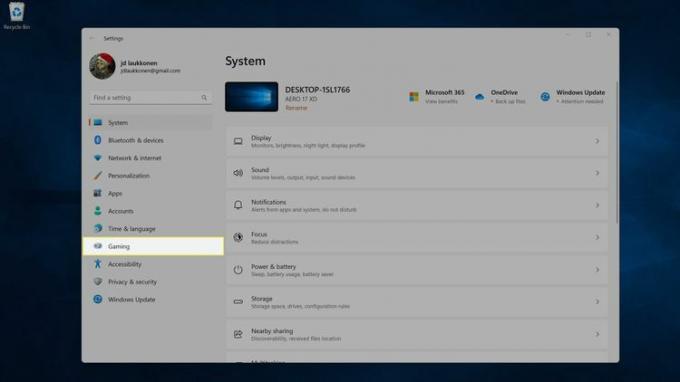
-
Hacer clic Modo de juego.
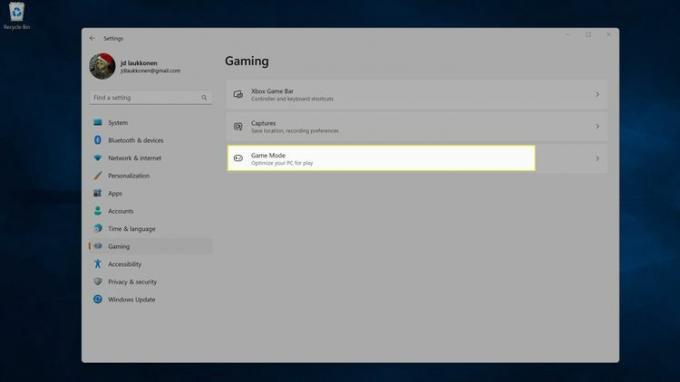
-
Habilitar el Modo de juego palanca.
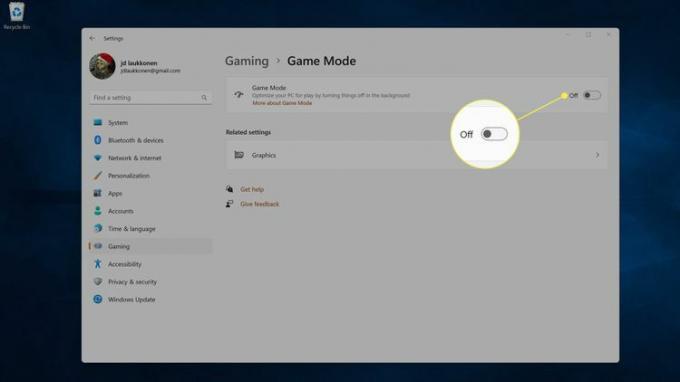
-
Hacer clic Gráficos.
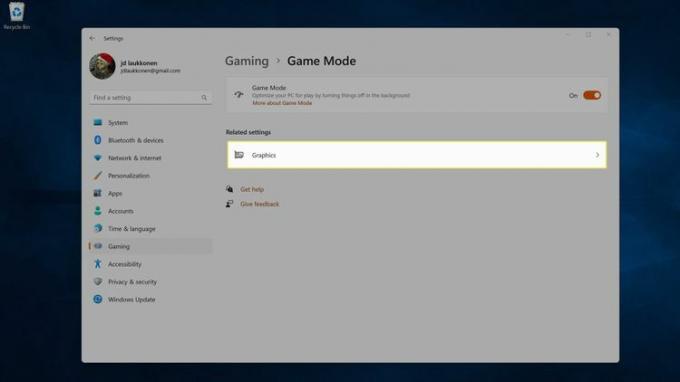
También puede llegar aquí navegando a Ajustes > Sistema > Mostrar > Gráficos.
-
Haga clic en el juego quieres ajustar.
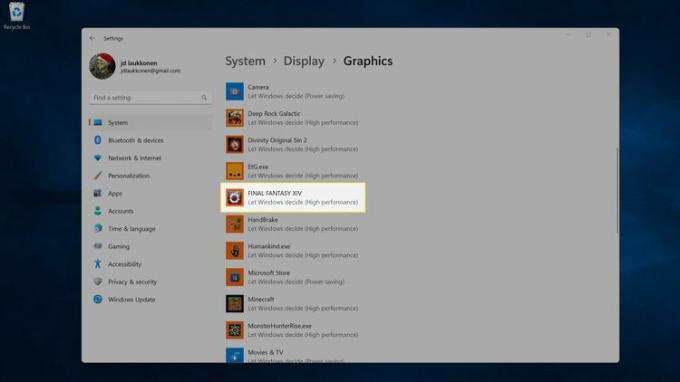
-
Hacer clic Opciones.
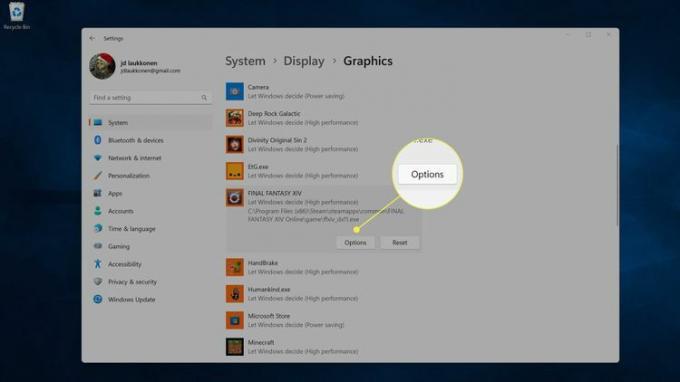
-
Haga clic en su tarjeta gráfica de alto rendimientoy haga clic en Ahorrar.
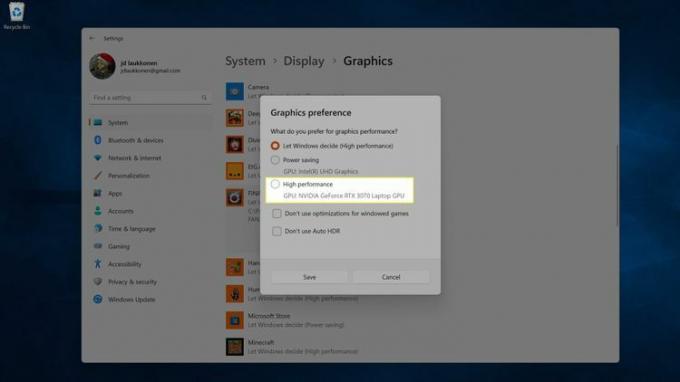
Si no ve su tarjeta de alto rendimiento, es posible que deba solucionar un problema con el controlador de la tarjeta gráfica, o puede haber un problema con su tarjeta gráfica.
Preguntas más frecuentes
-
¿Qué hace que una PC sea buena para jugar?
Cuando vea imágenes de PC para "juegos", a menudo verá muchas luces brillantes y carcasas realmente grandes. Por lo general, son solo por diversión (¡y son divertidos!), Pero seguro que las luces no son necesarias. Cuando se trata de juegos, necesitas una tarjeta gráfica realmente buena (que genera mucho calor y, por lo tanto, una carcasa grande es buena para ayudar a dispersar ese calor) y, por lo general, más RAM de la que necesita para el día a día usar. Nos sumergimos mucho más en nuestro Qué buscar en una PC para juegos artículo.
-
¿Necesito un teclado mecánico para jugar?
Técnicamente, no, cualquier teclado funcionará bien. teclados mecanicos, sin embargo, son un poco más robustos cuando se trata del tratamiento que los jugadores suelen usar en sus teclados, por lo que algo con un poco más de resistencia tiende a durar más tiempo. También son muy divertidos de usar. Pero pueden ser muy costosos.
